De authenticatie applicatie is één van de multifactor authenticatie methoden. Wanneer voor deze methode is gekozen, ontvang je de code via een app van je telefoon. Heb je een nieuwe telefoon, dan werkt de authenticatie applicatie niet, ondanks de app op de nieuwe telefoon is geïnstalleerd. De authenticatie applicatie dient opnieuw te worden geconfigureerd vanuit het Wolters Kluwer account.
De authenticatie applicatie opnieuw configureren gaat als volgt:
- Ga naar https://login.wolterskluwer.eu/selfservice en log in met je inloggegevens voor het Wolters Kluwer Account. Hier wordt nog niet om een extra code gevraagd.
- Ga naar het tabblad 'veiligheid' en scroll naar beneden tot 'multifactor authenticatie'.
- Klik op het potlood achter 'authenticatie applicatie'. Het volgende scherm zal worden getoond:
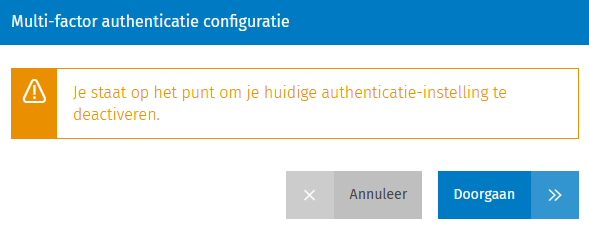
- Kies voor doorgaan.
- Er wordt om een code worden gevraagd. De code kan via een sms worden opgevraagd, of er kan een herstelcode worden gebruikt. Krijg je deze melding niet, ga dan naar stap 6.
- De onderstaande afbeelding zal worden getoond. Kies voor volgende.
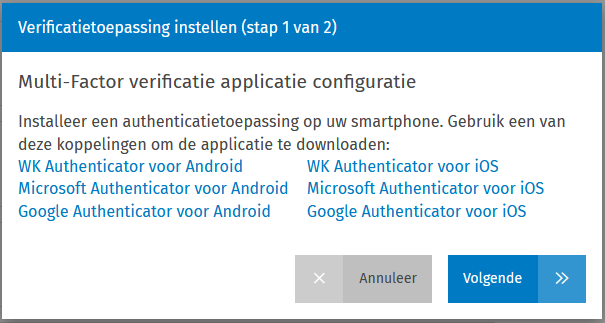
- Scan de QR code met de app van de nieuwe telefoon.
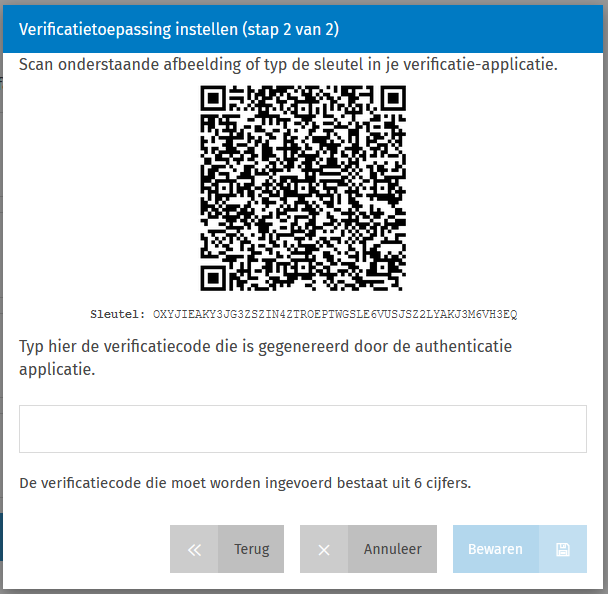
- Vul de code in en er kan weer worden ingelogd met de authenticatie applicatie.
💡 Tips:
- Stel minimaal twee, of alle drie de methoden in bij multifactor authenticatie, zodat je niet ineens zonder komt te zitten.
- Bewaar de herstelcodes goed. Indien er geen code binnenkomt, kan er altijd worden ingelogd met een herstelcode.
Verder lezen:
Het Wolters Kluwer Account - Hoe stel ik multifactor authenticatie (MFA) in.
Het Wolters Kluwer Account - Veiligheid beheren



